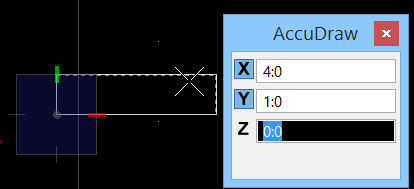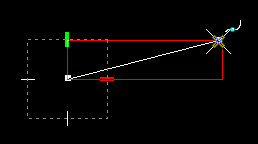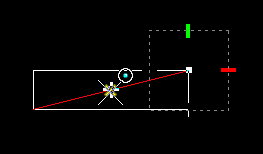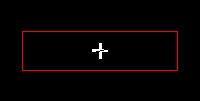在符号库中创建和使用新符号
此任务详细介绍了如何在电气专业中创建新符号,如何将其整合并导入符号库中。
-
选择
 (放置块),然后创建宽度为 1:0,长度为 4:0 的块。使用精确绘图进行精确尺寸标注。
创建块时,请确保选择层缺省,并将颜色、线型和线宽的选项均设置为按层。
(放置块),然后创建宽度为 1:0,长度为 4:0 的块。使用精确绘图进行精确尺寸标注。
创建块时,请确保选择层缺省,并将颜色、线型和线宽的选项均设置为按层。
-
然后,访问
 (单元库)对话框。
将打开单元库对话框。
(单元库)对话框。
将打开单元库对话框。
- 在单元库对话框中,选择。 此操作将打开创建单元库对话框。
- 在文件名字段中,输入库的名称并单击保存。 系统将创建电气符号库。
- 接下来,从块的左下角到右上角创建一条智能线。此辅助线用于定义单元插入点。
-
接下来,选择
 (定义单元原点)以创建单元原点。
再次使用捕捉模式(捕捉中心点)在辅助线中间定义单元插入点。
系统将定义单元原点。
(定义单元原点)以创建单元原点。
再次使用捕捉模式(捕捉中心点)在辅助线中间定义单元插入点。
系统将定义单元原点。
-
使用功率选择器 (Power Selector)选择辅助线并删除它,因为它不应属于新单元的一部分。
接下来,选择块后,单击单元库对话框上的工具栏中的
 (创建)工具图标。
此操作将打开创建单元对话框。输入单元名和描述,然后设置单元类型以在库中创建该单元。
(创建)工具图标。
此操作将打开创建单元对话框。输入单元名和描述,然后设置单元类型以在库中创建该单元。
该单元名将显示在单元库对话框中的列表内。
- 双击该单元名(或),可在绘图中放置激活单元。
-
现在,选择
 (符号管理器)。
此操作将打开符号管理器对话框。
(符号管理器)。
此操作将打开符号管理器对话框。
系统将创建一个新条目,红色X显示为新符号的占位符。
-
使符号选项卡保持激活状态,然后单击
 以在绘图中选择单元(符号)。
焦点将在绘图视图中移动。选择在先前步骤中插入的单元。
以在绘图中选择单元(符号)。
焦点将在绘图视图中移动。选择在先前步骤中插入的单元。
-
输入二维单元名和描述,然后单击保存。
新符号将添加到符号库中。
新添加的单元符号图标将替换符号列表视图中记录内的红色X。